Juniper NETWORKS Apstra деректер орталығының желілік қызметі
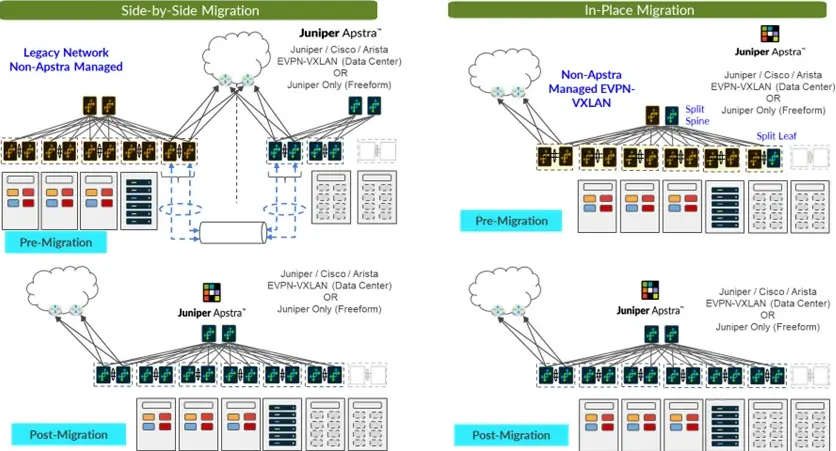
Өнім туралы ақпарат
Техникалық сипаттамалар
- Жад: 64 ГБ оперативті жады + 300 МБ орнатылған құрылғыдан тыс агент
- CPU: 8 vCPU
- Диск кеңістігі: 80 ГБ
- Желі: 1 желі адаптері, бастапқыда DHCP конфигурацияланған
- VMware ESXi орнатылған: 7.0, 6.7, 6.5, 6.0 немесе 5.5 нұсқалары
Өнімді пайдалану нұсқаулары
Apstra серверін орнатыңыз
- Juniper Support Downloads қолданбасынан соңғы OVA Apstra VM кескінін жүктеп алыңыз.
- vCenter жүйесіне кіріңіз, мақсатты орналастыру ортасын тінтуірдің оң жақ түймешігімен басыңыз, содан кейін OVF үлгісін орналастыру түймешігін басыңыз.
- көрсетіңіз URL немесе жергілікті file жүктелген OVA орны file, содан кейін Келесі түймесін басыңыз.
- VM үшін бірегей атау мен мақсатты орынды көрсетіңіз, содан кейін «Келесі» түймесін басыңыз.
- Тағайындалған есептеу ресурсын таңдап, «Келесі» түймесін басыңыз.
- Review үлгі мәліметтерін, содан кейін Келесі түймесін басыңыз.
- үшін жадты таңдаңыз files, содан кейін Келесі түймесін басыңыз. Apstra сервері үшін ұсынылған қалың провизия.
- Apstra сервері басқаратын виртуалды желілерге қол жеткізу үшін Apstra Management желісін салыстырып, «Келесі» түймесін басыңыз.
- Review спецификацияларыңызды таңдап, Дайын түймешігін басыңыз.
Apstra серверін конфигурациялау
- Apstra серверіне әдепкі тіркелгі деректерімен (пайдаланушы: admin, құпия сөз: admin) немесе мына жерден кіріңіз. web консоль немесе SSH арқылы.
- Әдепкі құпия сөзді қауіпсізге өзгертіңіз.
Жиі қойылатын сұрақтар
- С: Apstra серверінің сақтық көшірмесін қалай жасауға болады?
- A: Жоғары қолжетімділік (HA) қолжетімді емес болғандықтан, Apstra серверінің сақтық көшірмесін жүйелі түрде жасауды ұсынамыз. Сақтық көшірме туралы мәліметтер алу үшін Juniper Apstra пайдаланушы нұсқаулығының Apstra серверін басқару бөлімін қараңыз.
Juniper Apstra 5.0 жылдам бастау
ОСЫ НҰСҚАУЛЫҚТА
1-қадам: бастау
Бұл нұсқаулықта Juniper Apstra қолданбасын жылдам іске қосу үшін қарапайым, үш қадамды жолды ұсынамыз. Біз сізге Apstra бағдарламалық құралының 5.0 шығарылымын VMware ESXi гипервизорына орнату және теңшеу жолын көрсетеміз. Apstra GUI ішінен біз әкімші артықшылықтары бар жаңа пайдаланушыны жасау үшін пайдаланылатын элементтерді аралаймыз. Дизайныңыздың күрделілігіне байланысты осы жұмыс процесіне енгізілгендерге қосымша басқа тапсырмалар қажет болуы мүмкін.
Juniper Apstra-мен танысыңыз
Juniper Apstra деректер орталығы желісінің дизайнын, орналастыруын және жұмысын автоматтандырады және растайды. Қалаған нәтижелерді көрсеткеннен кейін Apstra желіні орнатады, оның қауіпсіз екеніне және мақсатты түрде жұмыс істейтініне көз жеткізеді, ауытқулар туралы ескертеді және өзгерістер мен техникалық қызмет көрсетуді басқарады. Juniper Apstra мақсатқа негізделген бағдарламалық қамтамасыз ету деректер орталығының желісінің дизайнын, орналастыруын және көптеген жеткізушілердегі операцияларын автоматтандырады және растайды. Кез келген дерлік желі топологиясы мен доменіне қолдау көрсете отырып, Apstra қайталанатын, үздіксіз тексерілетін сызбаларды жасау үшін кірістірілген дизайн үлгілерін ұсынады. Ол желіні үздіксіз тексеру үшін мақсатқа негізделген жетілдірілген аналитиканы қолданады, осылайша күрделілікті, осалдықтарды жәнеtagнәтижесінде қауіпсіз және тұрақты желі болады.
Дайын бол
Apstra бағдарламалық құралы бір виртуалды машинада (VM) алдын ала орнатылған.
Қолдау көрсетілетін гипервизорлар туралы ақпаратты Қолдау көрсетілетін гипервизорлар және нұсқалар бөлімінен қараңыз.
Сізге келесі сипаттамаларға сәйкес келетін сервер қажет
| Ресурс | Ұсыныс |
| Жад | 64 ГБ оперативті жады + 300 МБ орнатылған құрылғыдан тыс агент |
| CPU | 8 vCPU |
| Диск кеңістігі | 80 ГБ |
| Желі | 1 желі адаптері, бастапқыда DHCP конфигурацияланған |
| VMware ESXi орнатылған | 7.0, 6.7, 6.5, 6.0 немесе 5.5 нұсқалары |
Apstra серверінің VM ресурсының талаптары туралы қосымша ақпарат алу үшін Қажетті сервер ресурстарын қараңыз.
Apstra серверін орнатыңыз
Бұл нұсқаулар ESXi гипервизорында Apstra бағдарламалық құралын орнатуға арналған. Apstra бағдарламалық құралын басқа гипервизорларға орнату туралы ақпаратты KVM жүйесіне Apstra орнату, Hyper-V жүйесіне Apstra орнату немесе VirtualBox жүйесіне Apstra орнату бөлімін қараңыз.
Алдымен Apstra VM кескінін жүктейсіз file содан кейін оны VM құрылғысына орналастырыңыз.
- Тіркелген қолдау пайдаланушысы ретінде Juniper Support Downloads қолданбасынан соңғы OVA Apstra VM кескінін жүктеп алыңыз.
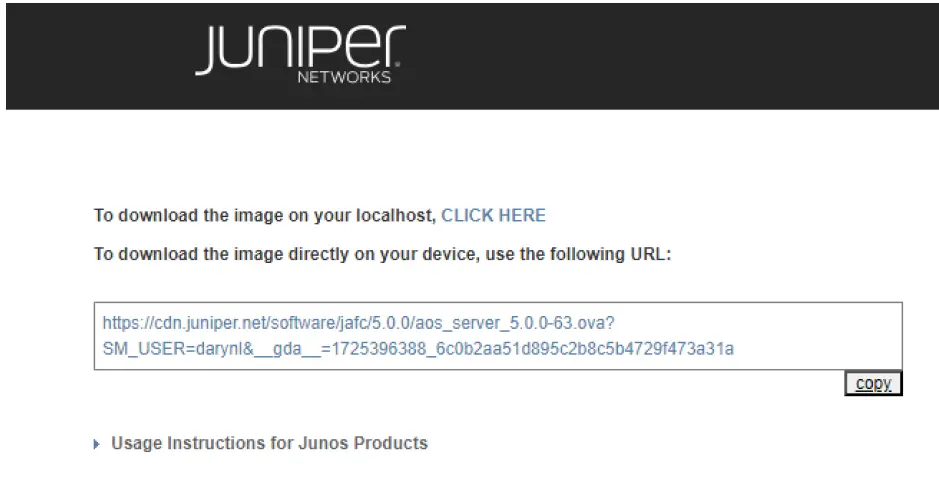
- vCenter жүйесіне кіріңіз, мақсатты орналастыру ортасын тінтуірдің оң жақ түймешігімен басыңыз, содан кейін OVF үлгісін орналастыру түймешігін басыңыз.
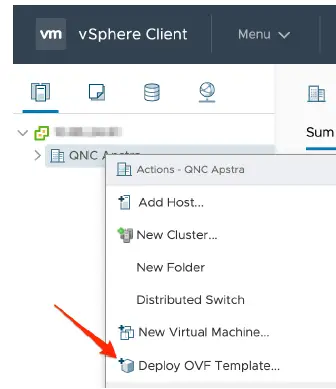
- көрсетіңіз URL немесе жергілікті file жүктелген OVA орны file, содан кейін Келесі түймесін басыңыз.
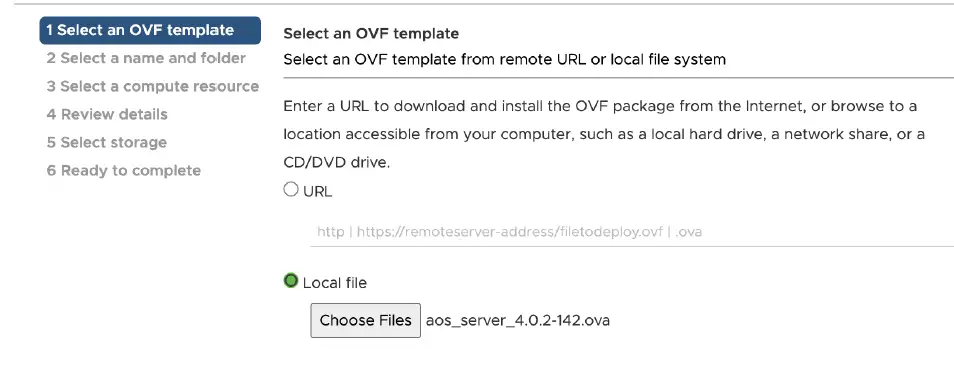
- VM үшін бірегей атау мен мақсатты орынды көрсетіңіз, содан кейін «Келесі» түймесін басыңыз.
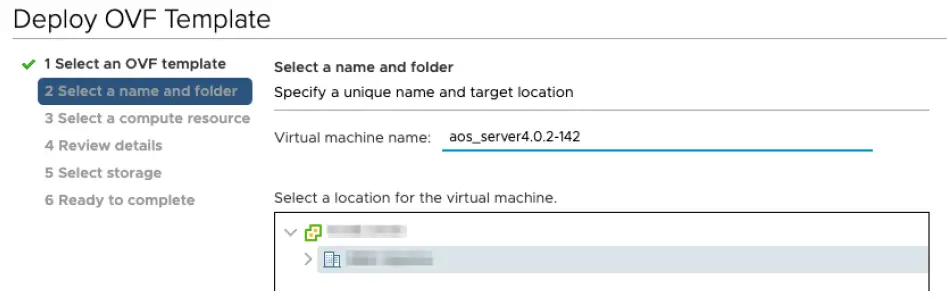
- Тағайындалған есептеу ресурсын таңдап, «Келесі» түймесін басыңыз.
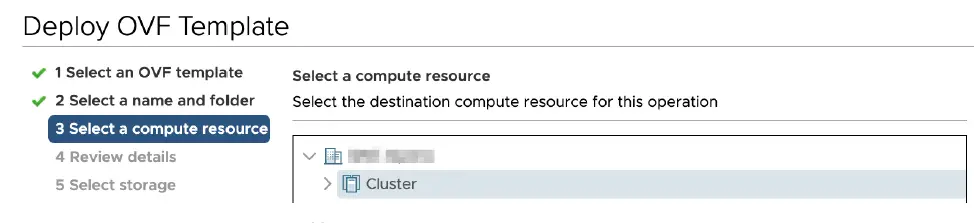
- Review үлгі мәліметтерін, содан кейін Келесі түймесін басыңыз.
- үшін жадты таңдаңыз files, содан кейін Келесі түймесін басыңыз. Apstra сервері үшін қалың қамтамасыз етуді ұсынамыз.
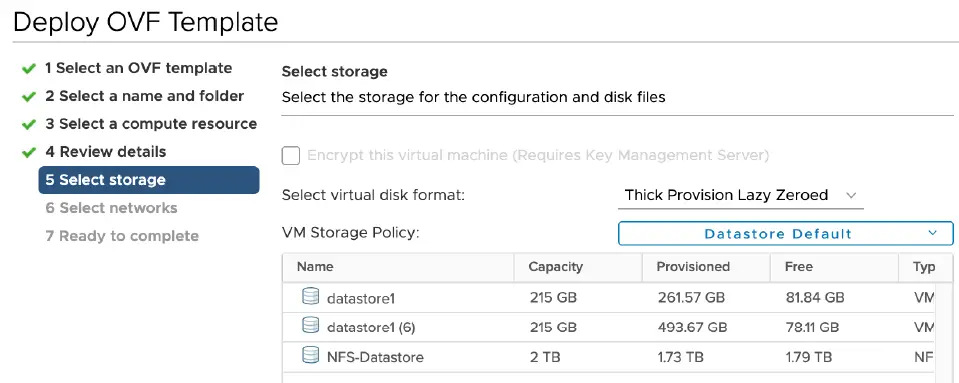
- Apstra сервері басқаратын виртуалды желілерге қол жеткізу үшін Apstra Management желісін салыстырып, «Келесі» түймесін басыңыз.
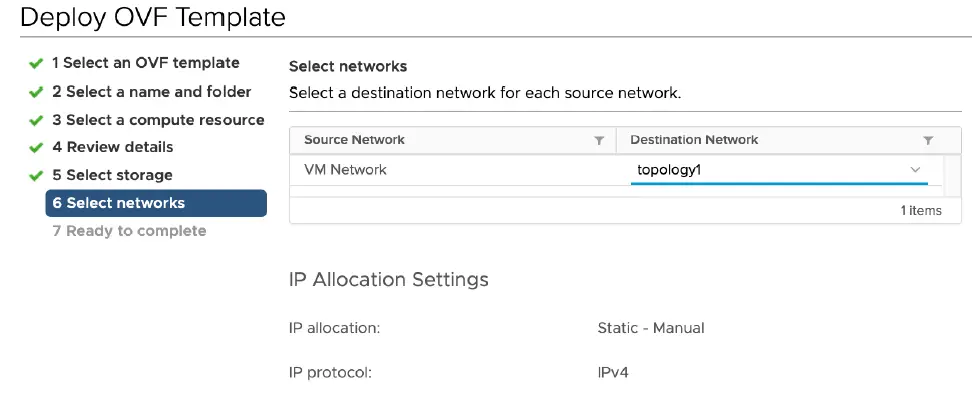
- Review спецификацияларыңызды таңдап, Дайын түймешігін басыңыз.
Apstra серверін конфигурациялау
Бұл нұсқаулар Apstra 5.0 нұсқасын конфигурациялауға арналған. Apstra бағдарламалық құралының алдыңғы нұсқаларын конфигурациялау туралы ақпаратты Apstra серверін конфигурациялау бөлімінен қараңыз және қажетті Apstra нұсқасын іздеңіз.
- Apstra серверіне әдепкі тіркелгі деректерімен (пайдаланушы: admin, құпия сөз: admin) немесе мына жерден кіріңіз. web консоль немесе SSH арқылы (ssh admin@ қайда — Apstra серверінің IP мекенжайы.) Жалғастырмас бұрын әдепкі құпия сөзді өзгертуіңіз керек.

- Келесі күрделілік талаптарына сәйкес келетін құпия сөзді енгізіңіз, содан кейін оны қайта енгізіңіз:
- Кемінде 14 таңба болуы керек
- Бас әріп болуы керек
- Кіші әріптен тұруы керек
- Сан болуы керек
- Арнайы таңба болуы керек
- Пайдаланушы атымен бірдей БОЛмауы керек
- Бірдей таңбаның қайталануы БОЛМАЙДЫ
- Тізбектелген таңбаларды ҚҰРМАЙДЫ
- Пернетақтадағы көрші пернелерді ПАЙДАЛАНБАУ КЕРЕК
- Apstra серверінің құпия сөзін сәтті өзгерткен кезде, Apstra GUI құпия сөзін орнатуды сұрайтын диалогтық терезе ашылады.
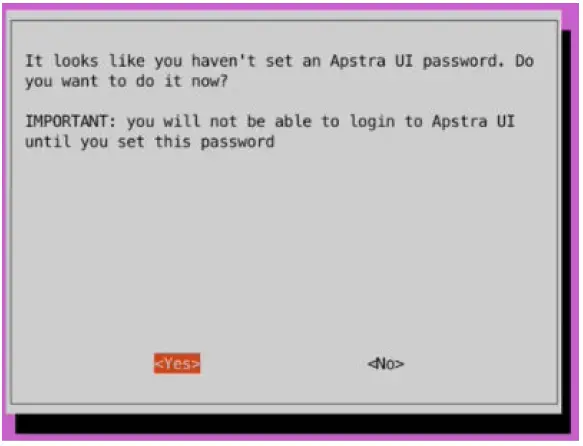 Осы құпия сөзді орнатпайынша, Apstra GUI интерфейсіне кіре алмайсыз. Иә опциясын таңдап, келесі күрделілік талаптарына сәйкес келетін құпия сөзді енгізіңіз, содан кейін оны қайта енгізіңіз
Осы құпия сөзді орнатпайынша, Apstra GUI интерфейсіне кіре алмайсыз. Иә опциясын таңдап, келесі күрделілік талаптарына сәйкес келетін құпия сөзді енгізіңіз, содан кейін оны қайта енгізіңіз
- Кемінде 9 таңба болуы керек
- Бас әріп болуы керек
- Кіші әріптен тұруы керек
- Сан болуы керек
- Арнайы таңба болуы керек
- Пайдаланушы атымен бірдей БОЛмауы керек
- Бірдей таңбаның қайталануы БОЛМАЙДЫ
- Тізбектелген таңбаларды ҚҰРМАЙДЫ
- Пернетақтадағы көрші пернелерді ПАЙДАЛАНБАУ КЕРЕК
- «Сәттілік! Apstra UI құпия сөзі өзгертілді.” OK түймесін басыңыз.
- Конфигурация құралы мәзірі пайда болады.
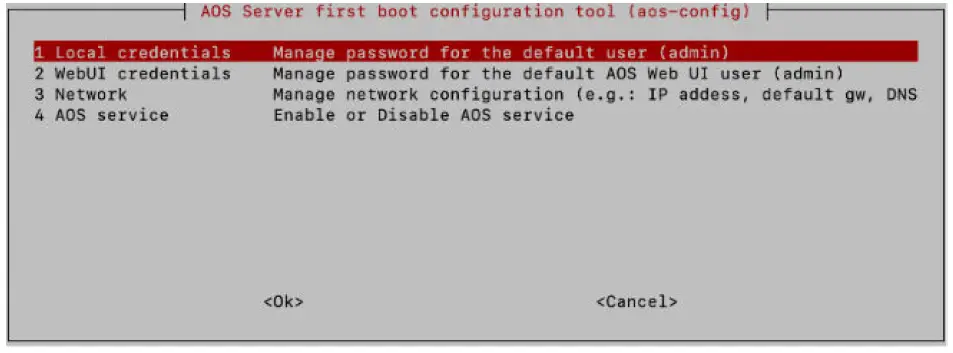
- (Статикалық басқару) желі маскасы бар CIDR пішіміндегі IP мекенжайы (мысample, 192.168.0.10/24)
- Шлюз IP мекенжайы
- Негізгі DNS
- Қосымша DNS (міндетті емес)
- Домен
- Apstra қызметі әдепкі бойынша тоқтатылады. Apstra қызметін бастау және тоқтату үшін AOS қызметін таңдап, сәйкесінше Бастау немесе Тоқтату опциясын таңдаңыз. Қызметті осы конфигурация құралынан бастау /etc/init.d/aos шақырады, бұл aos start пәрмен қызметін іске қосудың баламасы.
- Конфигурациялау құралынан шығып, CLI-ге оралу үшін негізгі мәзірден Болдырмау пәрменін таңдаңыз. (Бұл құралды болашақта қайта ашу үшін aos_config пәрменін іске қосыңыз.)
Apstra серверіндегі SSL сертификатын қол қойылған сертификатпен ауыстыруға дайынсыз.
ЕСКЕРТУ: Apstra серверінің сақтық көшірмесін жүйелі түрде жасауды ұсынамыз (себебі HA қол жетімді емес). Сақтық көшірме мәліметтерін Juniper Apstra пайдаланушы нұсқаулығының Apstra серверін басқару бөлімін қараңыз.
2-қадам: Жоғары және жүгіру
Apstra графикалық интерфейсіне қол жеткізіңіз
- Соңғысынан web Google Chrome немесе Mozilla FireFox браузерінің нұсқасын енгізіңіз URL https://<apstra_server_ip> where <apstra_server_ip> is the IP address of the Apstra server (or a DNS name that resolves to the IP address of the Apstra server).
- Қауіпсіздік ескертуі пайда болса, «Қосымша» түймесін басып, сайтқа өту. Орнату кезінде жасалған SSL сертификаты өздігінен қол қойылғандықтан, ескерту орын алады. SSL сертификатын қол қойылған сертификатпен ауыстыруды ұсынамыз.
- Жүйеге кіру бетінен пайдаланушы аты мен құпия сөзді енгізіңіз. Пайдаланушы аты - әкімші және құпия сөз - Apstra серверін конфигурациялау кезінде жасалған қауіпсіз құпия сөз. Негізгі Apstra GUI экраны пайда болады.
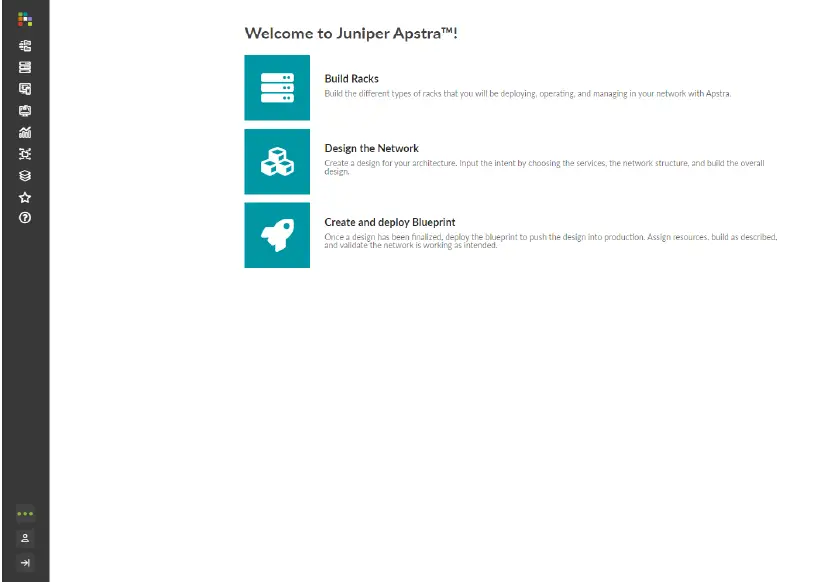
Желіңізді жобалау
Apstra жобалау процесі өте интуитивті, себебі сіз дизайнды порттар, құрылғылар және тіректер сияқты физикалық құрылыс блоктарына негіздейсіз. Осы құрылыс блоктарын жасағанда және қандай порттар пайдаланылатынын көрсеткенде, Apstra матаға арналған анықтамалық дизайнды жасау үшін қажетті барлық ақпаратты алады. Дизайн элементтері, құрылғылары және ресурстары дайын болғаннан кейін, stagжеліңізді сызбада көрсету.
Apstra дизайн элементтері
Бастапқыда сіз матаны сайтқа қатысты мәліметтері немесе сайтқа арналған аппараттық құралдары жоқ жалпы құрылыс блоктарын пайдаланып жасайсыз. Шығару кейінірек құрастыруда пайдаланатын үлгіге айналадыtage деректер орталығының барлық орындары үшін сызбаларды жасау. Желіні сызбада құру үшін әртүрлі дизайн элементтерін пайдаланасыз. Осы элементтер туралы білу үшін оқуды жалғастырыңыз.
Логикалық құрылғылар
Логикалық құрылғылар - физикалық құрылғылардың абстракциялары. Логикалық құрылғылар пайдаланғыңыз келетін порттардың, олардың жылдамдығының және рөлдерінің картасын жасауға мүмкіндік береді. Жеткізушіге қатысты ақпарат қосылмаған; бұл жабдық жеткізушілері мен үлгілерін таңдаудан бұрын желіні тек құрылғы мүмкіндіктеріне қарай жоспарлауға мүмкіндік береді. Логикалық құрылғылар интерфейс карталарында, тірек түрлерінде және тірекке негізделген үлгілерде қолданылады.
Apstra көптеген алдын ала анықталған логикалық құрылғылармен жеткізіледі. Сен істе аласың view оларды логикалық құрылғыларды жобалау (жаһандық) каталогы арқылы. Сол жақ шарлау мәзірінен Дизайн > Логикалық құрылғылар тармағына өтіңіз. Техникалық сипаттамаларыңызға сәйкес келетіндерді табу үшін кестеден өтіңіз.
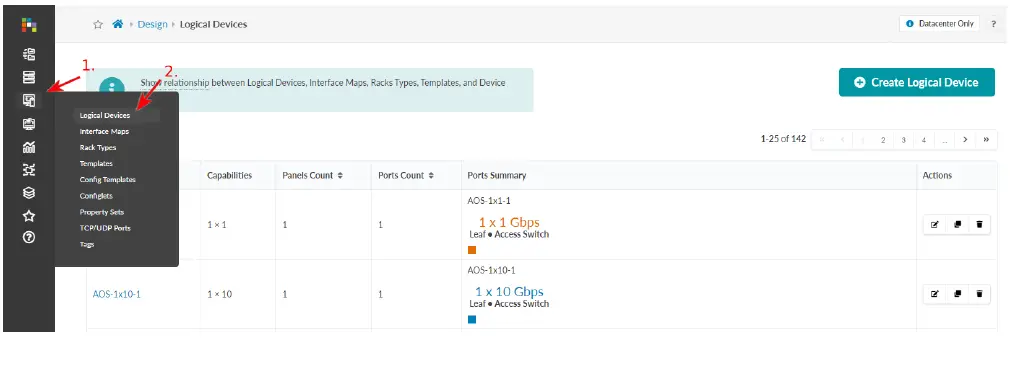
Интерфейс карталары
Интерфейс карталары логикалық құрылғыларды pro device құрылғысымен байланыстырадыfileс. Device profiles аппараттық үлгі сипаттамаларын көрсетеді. Интерфейс карталары үшін дизайн (жаһандық) каталогын тексерген кезде сіз қандай үлгілерді қолданатыныңызды білуіңіз керек. Сіз сызбада желіңізді құрған кезде интерфейс карталарын тағайындайсыз.
Apstra көптеген алдын ала анықталған интерфейс карталарымен жеткізіледі. Сен істе аласың view оларды интерфейс карталарының дизайны (жаһандық) каталогы арқылы. Сол жақ шарлау мәзірінен Дизайн > Интерфейс карталарына өтіңіз. Құрылғыларыңызға сәйкес келетіндерді табу үшін кестені аралаңыз.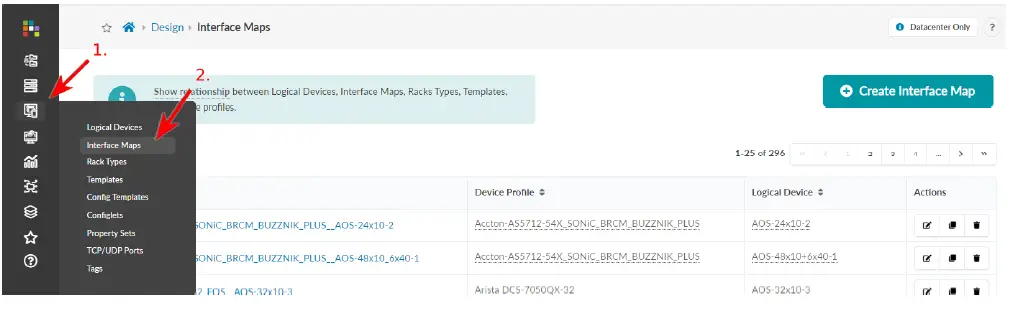
Сөре түрлері
Тірек түрлері физикалық тіректердің логикалық көрінісі болып табылады. Олар тіректердегі жапырақтардың түрі мен санын, кіру қосқыштарын және/немесе жалпы жүйелерді (басқарылмайтын жүйелер) анықтайды. Сөре түрлері жеткізушілерді көрсетпейді, сондықтан жабдықты таңдамас бұрын сөрелерді жобалауға болады.
Apstra көптеген алдын ала анықталған тірек түрлерімен жеткізіледі. Сен істе аласың view оларды тірек түрінің дизайны (жаһандық) каталогында көрсетіңіз: Сол жақ шарлау мәзірінен Дизайн > Сөре түрлері тармағына өтіңіз. Дизайныңызға сәйкес келетіндерді табу үшін кестеден өтіңіз.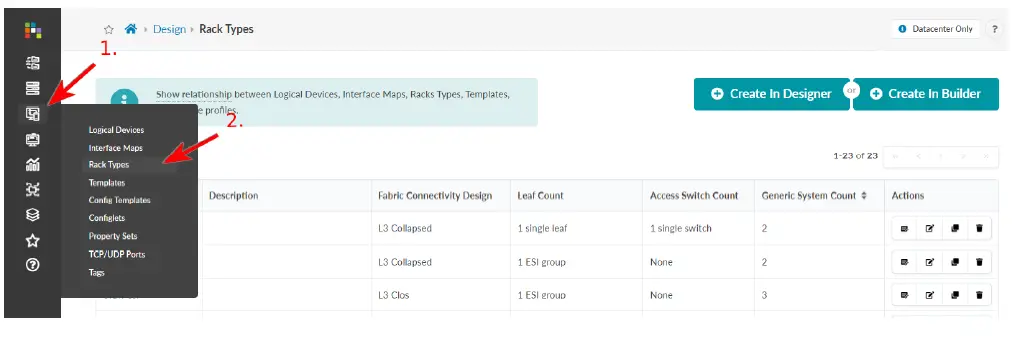
Үлгілер
Үлгілер желінің саясаты мен құрылымын көрсетеді. Саясаттарға омыртқаларға арналған ASN бөлу схемалары, қабаттасуды басқару протоколы, омыртқадан жапыраққа сілтеменің астыңғы қабатының түрі және басқа мәліметтер кіруі мүмкін. Құрылымға тірек түрлері, омыртқа бөлшектері және т.б. кіреді. Apstra көптеген алдын ала анықталған үлгілерімен жеткізіледі. Сен істе аласың view оларды үлгілік дизайн (жаһандық) каталогында. Сол жақ шарлау мәзірінен Дизайн > Үлгілер тармағына өтіңіз. Дизайныңызға сәйкес келетіндерді табу үшін кестеден өтіңіз.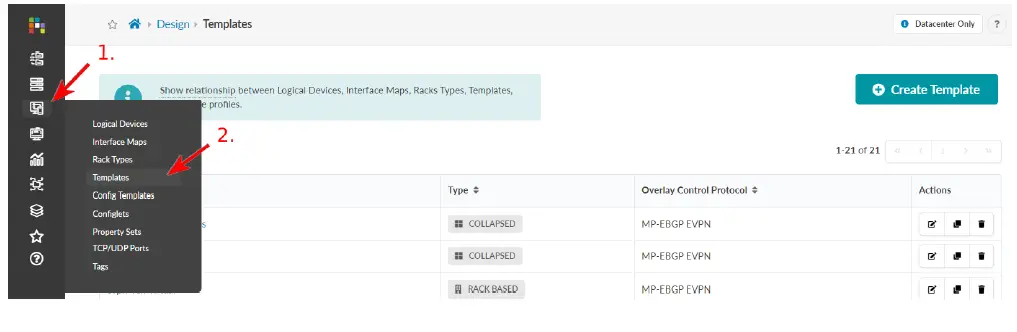
Құрылғы жүйесінің агенттерін орнатыңыз
Құрылғы жүйесінің агенттері Apstra ортасында құрылғыларды басқарады. Олар конфигурацияны, құрылғыдан серверге байланысты және телеметрия жинауды басқарады. Біз Juniper Junos құрылғыларын бұрынғы серіктесіміз үшін қораптан тыс агенттермен пайдаланамызampле.
- Агентті жасамас бұрын, Juniper Junos құрылғыларында келесі минималды қажетті конфигурацияны орнатыңыз:
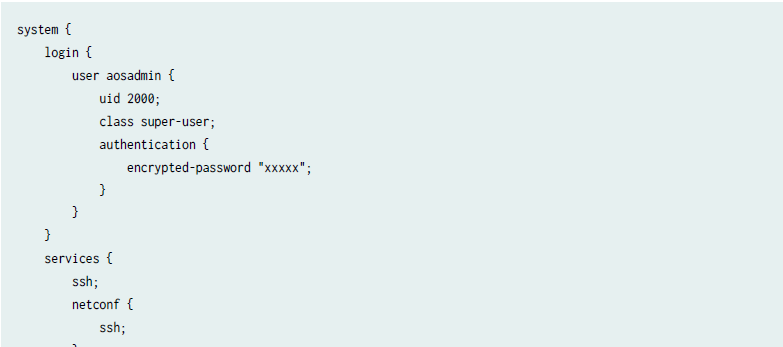
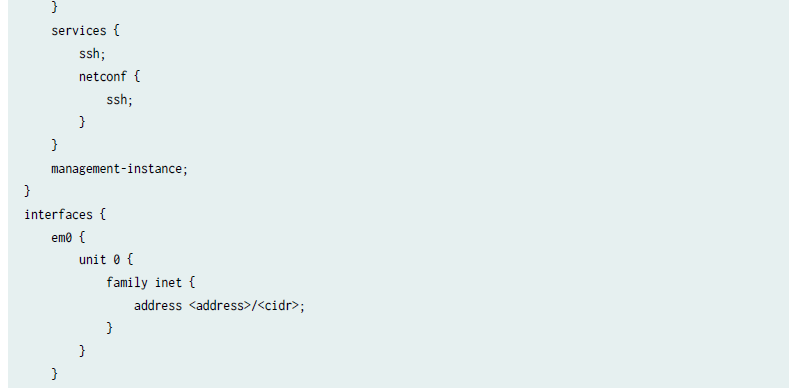
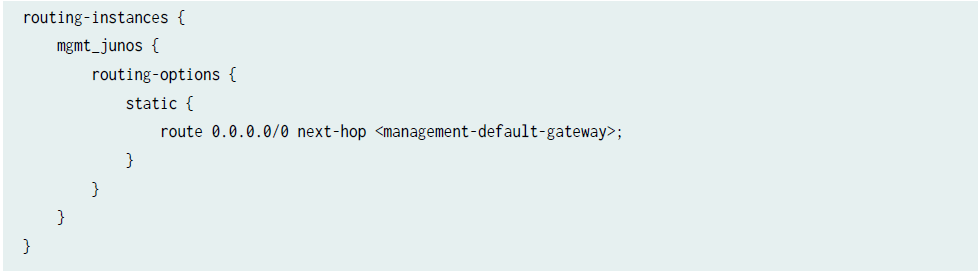
- Apstra GUI ішіндегі сол жақ шарлау мәзірінен Құрылғылар > Басқарылатын құрылғылар тармағына өтіп, Offbox агенттерін жасау түймесін басыңыз.
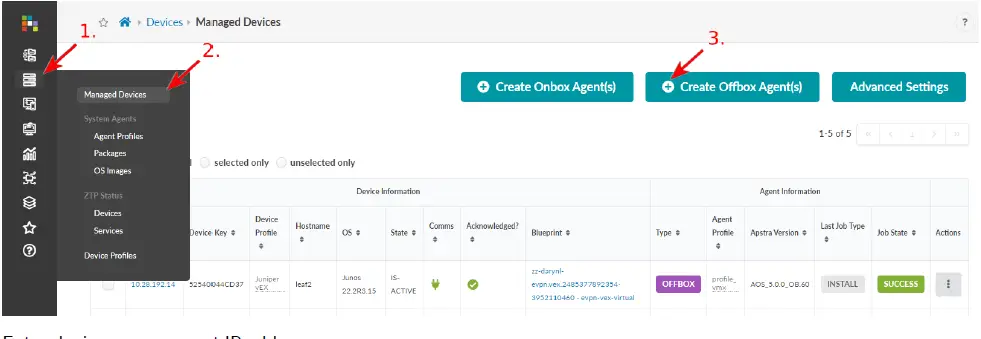
- Құрылғыны басқару IP мекенжайларын енгізіңіз.
- ТОЛЫҚ БАСҚАРУ опциясын таңдаңыз, содан кейін платформа ашылмалы тізімінен Junos таңдаңыз.
- Пайдаланушы аты мен құпия сөзді енгізіңіз.
- Агентті жасау және басқарылатын құрылғылар жиынтығына оралу үшін Жасау түймесін басыңыз view.
- Құрылғылар үшін құсбелгілерді қойыңыз, содан кейін Таңдалған жүйелерді растау түймесін басыңыз (сол жақта бірінші).
- Растау түймесін басыңыз. Расталған бағанындағы өрістер сол құрылғылардың қазір Apstra басқаруында екенін көрсететін жасыл құсбелгілерге өзгереді. Оларды кейінірек сызбаңызға тағайындайсыз.
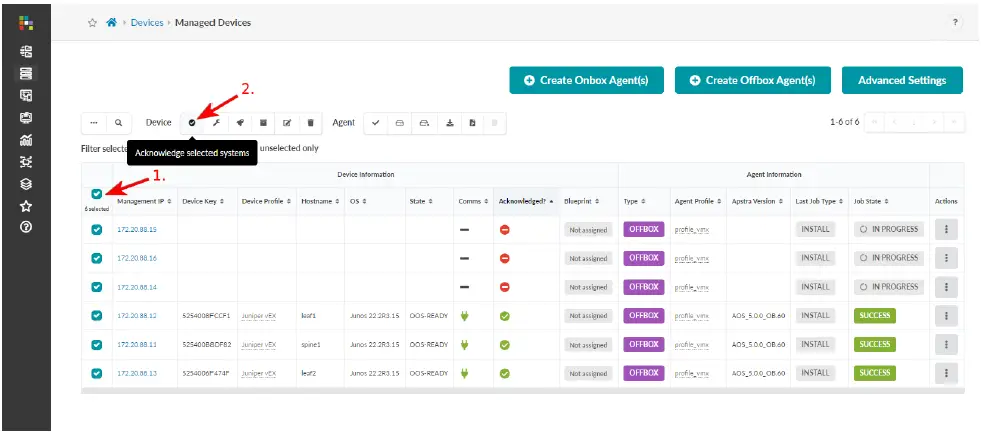
Ресурс пулдарын жасау
Сіз ресурс пулдарын жасай аласыз, содан кейін stagсызбаңызды жасап, ресурстарды тағайындауға дайын болсаңыз, қай пулды пайдалану керектігін көрсете аласыз. Apstra таңдалған пулдан ресурстарды тартады. ASN, IPv4, IPv6 және VNI үшін ресурс пулдарын жасауға болады. Біз сізге IP пулдарын жасау қадамдарын көрсетеміз. Басқа ресурс түрлеріне арналған қадамдар ұқсас.
- Сол жақ шарлау мәзірінен Ресурстар > IP пулдары тармағына өтіп, IP пулын жасау түймесін басыңыз.
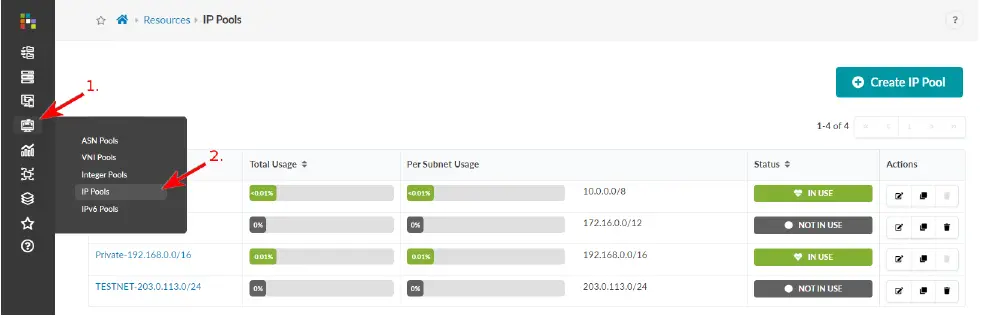
- Атты және жарамды ішкі желіні енгізіңіз. Басқа ішкі желі қосу үшін Ішкі желі қосу түймесін басып, ішкі желіні енгізіңіз.
- Ресурс пулын жасау және қорытындыға оралу үшін Жасау түймесін басыңыз view.
Желіңізді құрыңыз
Дизайн элементтерін, құрылғыларын және ресурстарын дайындаған кезде, stagжеліңізді сызбада көрсету. Енді біреуін жасайық.
Жоспар құру
- Сол жақ шарлау мәзірінен Көшірмелер түймешігін басыңыз, одан кейін Схеманы жасау түймесін басыңыз.
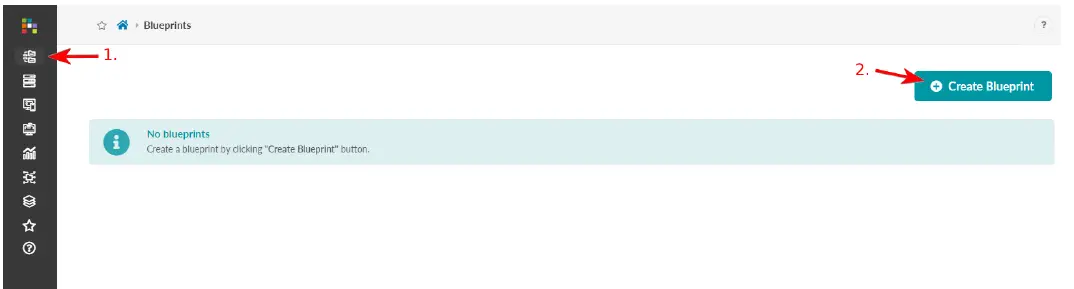
- Жоспарға атау енгізіңіз.
- Datacenter анықтамалық дизайнын таңдаңыз.
- Үлгі түрін таңдаңыз (барлығы, тірекке негізделген, подкастқа негізделген, жиырылған).
- Үлгі ашылмалы тізімінен үлгіні таңдаңыз. А алдын алаview шаблон параметрлерін, топологияны көрсетедіview, желі құрылымы, сыртқы қосылым және саясаттар.
- Жоспарды жасау және сызба қорытындысына оралу үшін Жасау түймесін басыңыз view. Түйіндеме view желінің жалпы күйі мен денсаулығын көрсетеді. Желіні құруға арналған барлық талаптарды орындаған кезде құрастыру қателері шешіледі және желіні орналастыруға болады. Біз ресурстарды тағайындаудан бастаймыз.
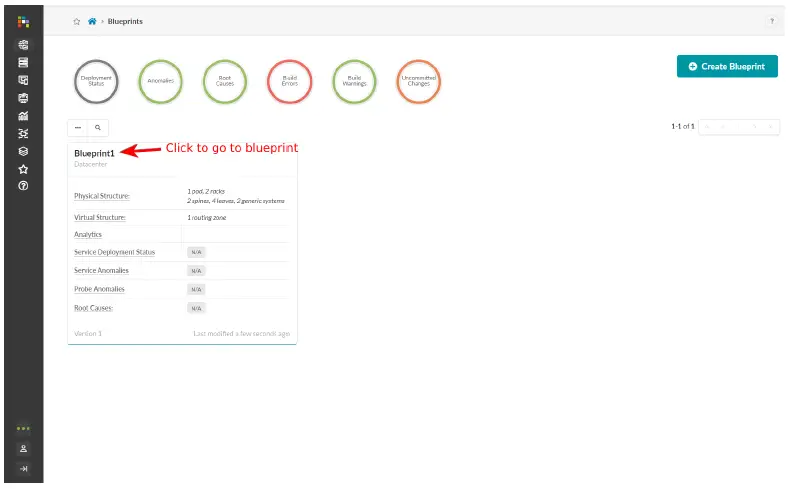
Ресурстарды тағайындау
- Жоспардың қысқаша мазмұнынан view, сызба бақылау тақтасына өту үшін сызба атауын басыңыз. Жоспарды орналастырғаннан кейін бұл бақылау тақтасы желілеріңіздің күйі мен денсаулығы туралы мәліметтерді көрсетеді.
- Жоспардың жоғарғы шарлау мәзірінен S түймесін басыңызtagред. Бұл жерде сіз желіні құрасыз. Физикалық view әдепкі бойынша пайда болады және Құрастыру тақтасындағы Ресурстар қойындысы таңдалады. Қызыл күй көрсеткіштері ресурстарды тағайындау қажет екенін білдіреді.
- Қызыл күй индикаторларының бірін басыңыз, содан кейін тағайындауларды жаңарту түймесін басыңыз.
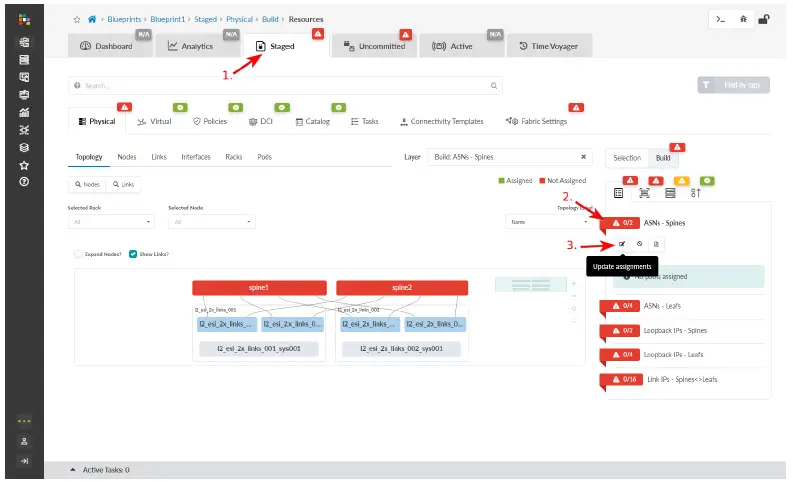
- Ресурс пулын таңдаңыз (бұрын жасалған), содан кейін Сақтау түймесін басыңыз. Ресурстардың қажетті саны таңдалған пулдан ресурс тобына автоматты түрде тағайындалады. Қызыл күй көрсеткіші жасыл түске айналғанда, ресурстар тағайындалады. s өзгертулеріtagӨзгерістерді орындамайынша, ed жоспары матаға итерілмейді. Желі құрылысын аяқтағаннан кейін біз мұны істейміз.
- Барлық күй көрсеткіштері жасыл болғанша ресурстарды тағайындауды жалғастырыңыз.
Интерфейс карталарын тағайындаңыз
Енді топологиядағы әрбір түйін үшін сипаттамаларды анықтау уақыты келді. Келесі бөлімде нақты құрылғыларды тағайындайсыз.
- Құрастыру тақтасында Device Pro түймесін басыңызfileқойындысы.
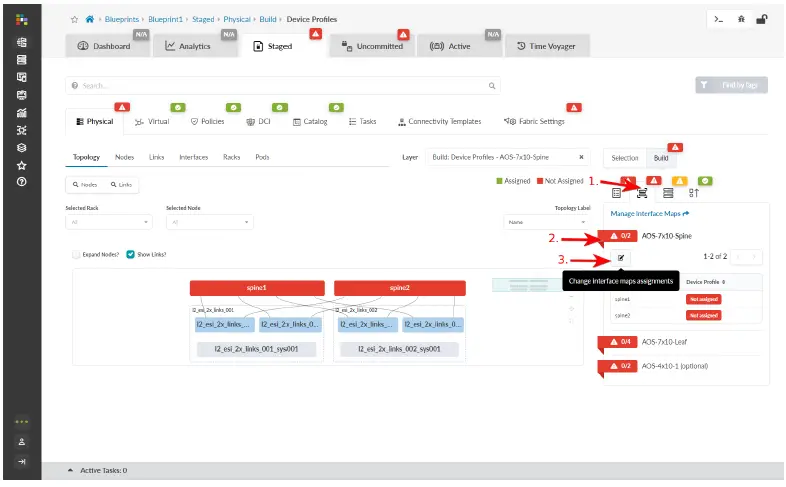
- Қызыл күй индикаторын басыңыз, содан кейін Интерфейс карталарының тағайындауларын өзгерту түймесін басыңыз (өңдеу түймесі сияқты).
- Ашылмалы тізімнен әрбір түйін үшін сәйкес интерфейс картасын таңдап, «Тағайындауларды жаңарту» түймесін басыңыз. Қызыл күй индикаторы жасыл түске айналғанда, интерфейс карталары тағайындалды.
- Барлық қажетті күй индикаторлары жасыл болғанша интерфейс карталарын тағайындауды жалғастырыңыз.
Құрылғыларды тағайындау
- Құрастыру тақтасында Құрылғылар қойындысын басыңыз.
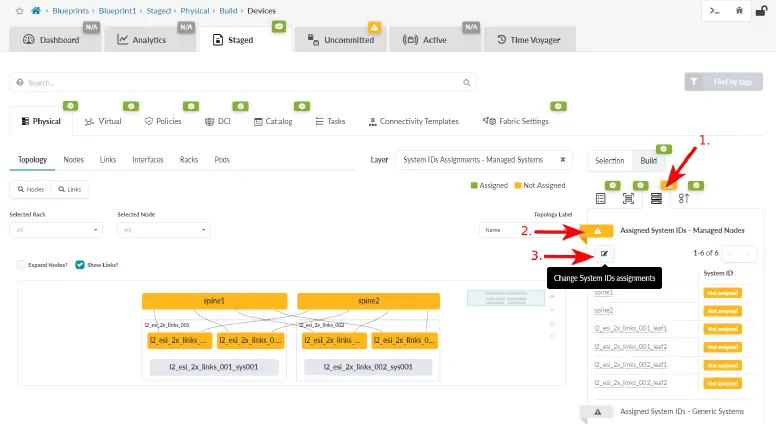
- Тағайындалған жүйе идентификаторлары үшін күй көрсеткішін басыңыз (егер түйіндер тізімі әлі көрсетілмесе). Тағайындалмаған құрылғылар сары түспен көрсетілген.
- Жүйе идентификаторларының тағайындауларын өзгерту түймешігін басыңыз (Тағайындалған жүйе идентификаторларының астында) және әрбір түйін үшін ашылмалы тізімнен жүйе идентификаторларын (сериялық нөмірлер) таңдаңыз.
- Тапсырмаларды жаңарту түймесін басыңыз. Қызыл күй индикаторы жасыл түске айналғанда, жүйе идентификаторлары тағайындалды.
Кабельдік құрылғылар
- Кабельдік картаға өту үшін Сілтемелер түймесін (экранның сол жағында) басыңыз.
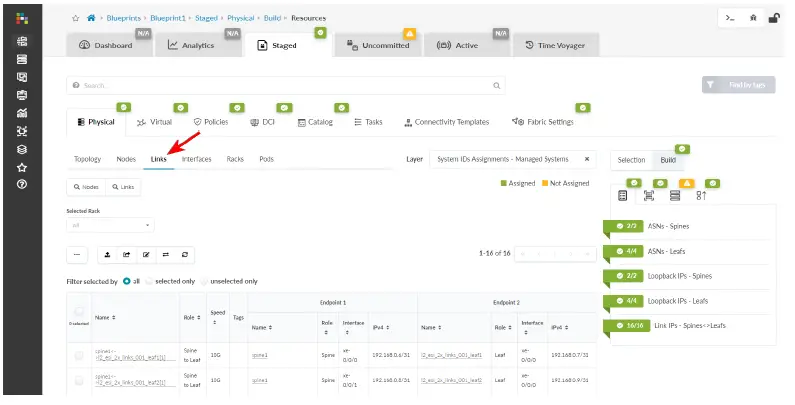
- Review есептелген кабельдік карта және картаға сәйкес физикалық құрылғыларды кабельге қосыңыз. Егер сізде алдын ала кабельді қосқыштар жинағы болса, есептелген кабельдер нақты кабельге сәйкес келетіндей интерфейс карталарын нақты кабельге сәйкес конфигурациялағаныңызға көз жеткізіңіз.
Желіні орналастыру
Тағайындалу керек нәрсенің барлығын тағайындағанда және сызба қатесіз болғанда, барлық күй көрсеткіштері жасыл болады. Конфигурацияны тағайындалған құрылғыларға жылжыту үшін сызбаны орналастырайық.
- Үстіңгі шарлау мәзірінен Қайталау үшін «Тапсырыссыз» түймесін басыңызview staged өзгерістер. Өзгерістердің мәліметтерін көру үшін кестедегі атаулардың бірін басыңыз. кестедегі атаулар.
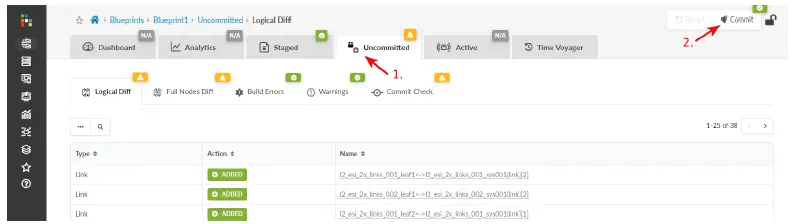
- Сипаттама қосуға және өзгертулерді орындауға болатын диалогтық терезеге өту үшін «Тапсырыс беру» түймесін басыңыз.
- Сипаттама қосыңыз. Жоспарды алдыңғы нұсқаға қайтару қажет болғанда, бұл сипаттама өзгерген нәрсеге қатысты қол жетімді жалғыз ақпарат болып табылады.
- s түймешігін басу үшін Орындау түймесін басыңызtaged белсенді сызбаға өзгерістер енгізеді және ревизия жасайды.
Құттықтаймыз! Физикалық желіңіз жұмыс істеп тұр.
3-қадам: Жалғастыру
Құттықтаймыз! Apstra бағдарламалық құралымен физикалық желіңізді жобаладыңыз, құрастырдыңыз және орналастырдыңыз. Келесі әрекеттерді орындауға болады:
Келесі не бар?
| Егер қаласаң | Содан кейін |
| Борттық қосқыштар және ZTP орындаңыз | қараңыз Apstra көмегімен деректер орталығының қосқыштары – жылдам Бастау |
| SSL сертификатын қауіпсіз сертификатпен ауыстырыңыз | қараңыз Juniper Apstra орнату және жаңарту нұсқаулығы |
| Профессионалды пайдаланушымен пайдаланушы қатынасын конфигурациялаңызfileс және рөлдер | Juniper Apstra пайдаланушы нұсқаулығындағы Пайдаланушы/рөлді басқару кіріспе бөлімін қараңыз |
| Виртуалды желілер мен маршруттау аймақтары арқылы виртуалды ортаңызды жасаңыз | Juniper Apstra пайдаланушы нұсқаулығындағы Виртуалды желілерді жасау бөлімін қараңыз |
| Apstra телеметрия қызметтері және оларды қалай кеңейтуге болатынын біліңіз | Juniper Apstra пайдаланушы нұсқаулығындағы Телеметрия астындағы Қызметтер бөлімін қараңыз |
| Intent-Based Analytics (IBA) көмегімен apstracli қолдану жолын үйреніңіз | Juniper Apstra пайдаланушы нұсқаулығында apstra-cli утилитасы бар мақсатқа негізделген аналитиканы қараңыз. |
Жалпы ақпарат
| Егер қаласаң | Содан кейін |
| Барлық Juniper Apstra құжаттамасын қараңыз | Juniper Apstra құжаттамасына кіріңіз |
| Apstra 5.0 жүйесіндегі жаңа және өзгертілген мүмкіндіктер және белгілі және шешілген мәселелер туралы хабардар болыңыз | Шығарылым жазбаларын қараңыз. |
Бейнелер арқылы үйреніңіз
Біздің бейне кітапханамыз өсуде! Біз аппараттық құралды орнатудан бастап жетілдірілген желі мүмкіндіктерін конфигурациялауға дейін барлығын қалай орындау керектігін көрсететін көптеген бейнелерді жасадық. Міне, Apstra және басқа Juniper өнімдері туралы біліміңізді кеңейтуге көмектесетін тамаша бейне және оқу ресурстары.
| Егер қаласаң | Содан кейін |
| Juniper Apstra қолданбасын 0-күннен 2+ күнге дейін деректер орталығы желілерінің дизайнын, орналастыруын және жұмысын автоматтандыру және тексеру үшін қалай пайдалану керектігін үйрену үшін қысқа демонстрацияларды қараңыз. | Juniper Networks Product Innovation YouTube бетіндегі Juniper Apstra Demos және Juniper Apstra Data Center бейнелерін қараңыз. |
| Juniper технологияларының нақты мүмкіндіктері мен функцияларына жылдам жауаптар, анықтық және түсінік беретін қысқа және қысқа кеңестер мен нұсқауларды алыңыз. | Juniper Networks негізгі YouTube бетінен Juniper көмегімен оқуды қараңыз |
| View Juniper-те біз ұсынатын көптеген тегін техникалық тренингтер тізімі | Juniper оқу порталындағы Жұмысты бастау бетіне кіріңіз |
Juniper Networks, Juniper Networks логотипі, Juniper және Junos — Juniper Networks, Inc. компаниясының Құрама Штаттардағы және басқа елдердегі тіркелген сауда белгілері. Барлық басқа сауда белгілері, қызмет көрсету белгілері, тіркелген белгілер немесе тіркелген қызмет көрсету белгілері олардың тиісті иелерінің меншігі болып табылады. Juniper Networks осы құжаттағы қателіктер үшін жауапкершілік көтермейді. Juniper Networks осы жарияланымды ескертусіз өзгертуге, өзгертуге, тасымалдауға немесе басқа жолмен қайта қарауға құқылы. Copyright © 2024 Juniper Networks, Inc. Барлық құқықтар қорғалған. Аян 1.0, шілде 2021 ж.
Құжаттар / Ресурстар
 |
Juniper NETWORKS Apstra деректер орталығының желілік қызметі [pdf] Пайдаланушы нұсқаулығы Apstra Data Center Network Service, Data Center Network Service, Network Service, Service |




